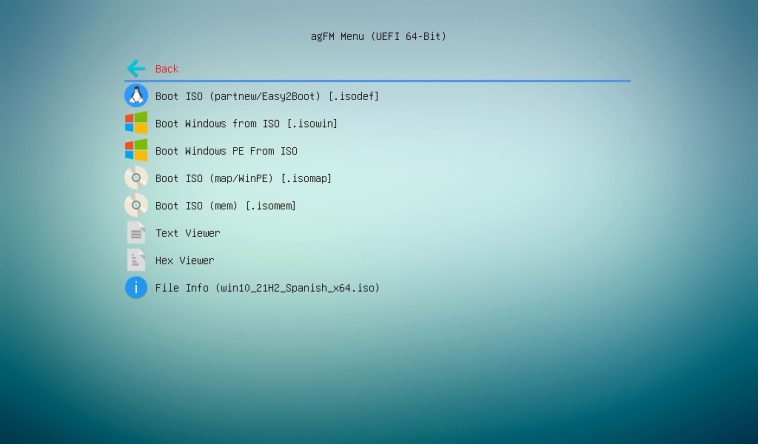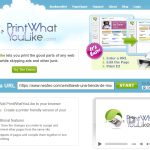En vez de procesar nuestras imágenes ISO individualmente, ¿por qué no aprovechamos la ventaja de los grandes pendrives modernos, y las cargamos todas al mismo tiempo? El proyecto Ventoy es uno de los que apunta en esa dirección, pero existe una opción aún más flexible y avanzada bajo la forma de Easy2Boot.
Por lo general, el usuario debe procesar individualmente cada imagen ISO que desea iniciar con un pendrive. En esos casos tenemos al inagotable Rufus, y después está BalenaEtcher para todas las imágenes .img (piensa en sistemas operativos compatibles con Raspberry Pi, o entornos alternativos como Batocera).
Sin embargo… los pendrives y las unidades externas tienen una gran capacidad. ¿Por qué no hacer un uso más eficiente? Previamente hablamos sobre Ventoy, sin dudas el método más sencillo para cargar múltiples imágenes ISO en un pendrive, pero si debes trabajar con imágenes más exóticas o entornos modificados, tal vez sea mejor hacer la prueba con Easy2Boot.
Cómo cargar múltiples imágenes ISO en un pendrive con Easy2Boot
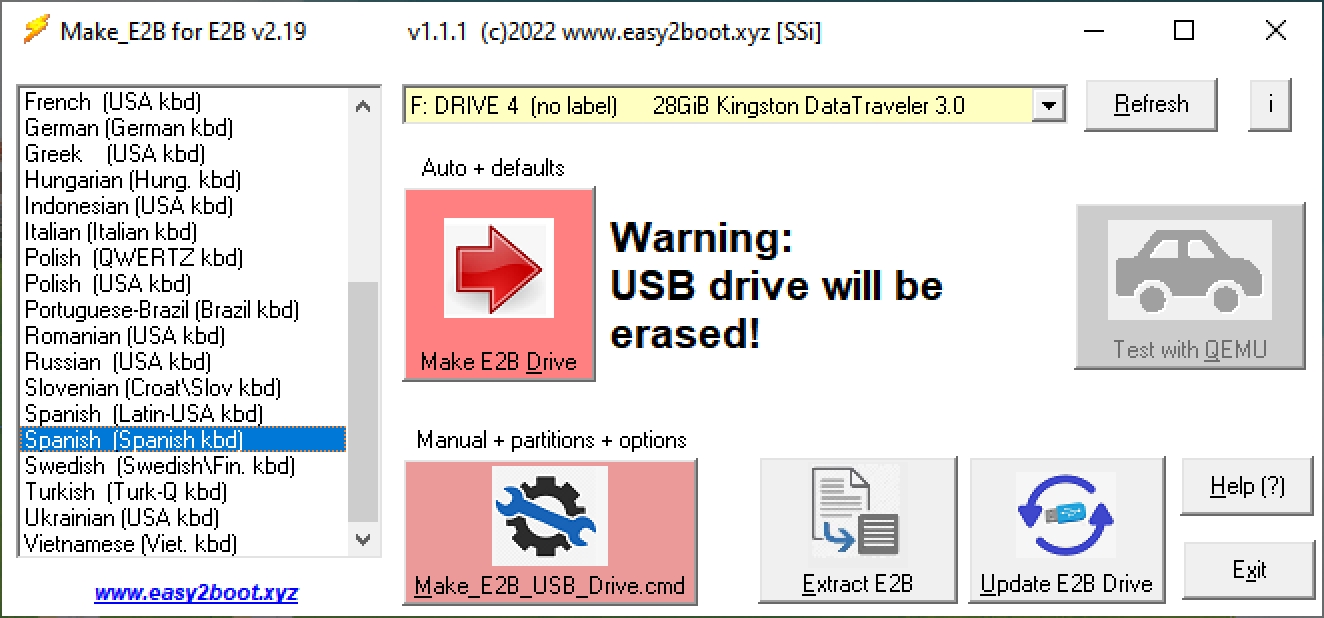
La curva de aprendizaje en Easy2Boot es un poco más compleja de lo normal, pero todo lo que debemos hacer es seguir la ruta creada por su asistente. Después de confirmar el borrado de los datos en nuestra unidad, el instalador de Easy2Boot nos preguntará si queremos sumar agFM (un sistema de arranque basado en grub2, decimos que sí), el clásico Ventoy, y todos sus plugins. Estos pasos requieren una conexión a Internet para obtener los últimos archivos, y es posible que encontremos un par de errores de «función incorrecta», pero pueden ser ignorados. El objetivo es que la pantalla de instalación se vuelva verde.
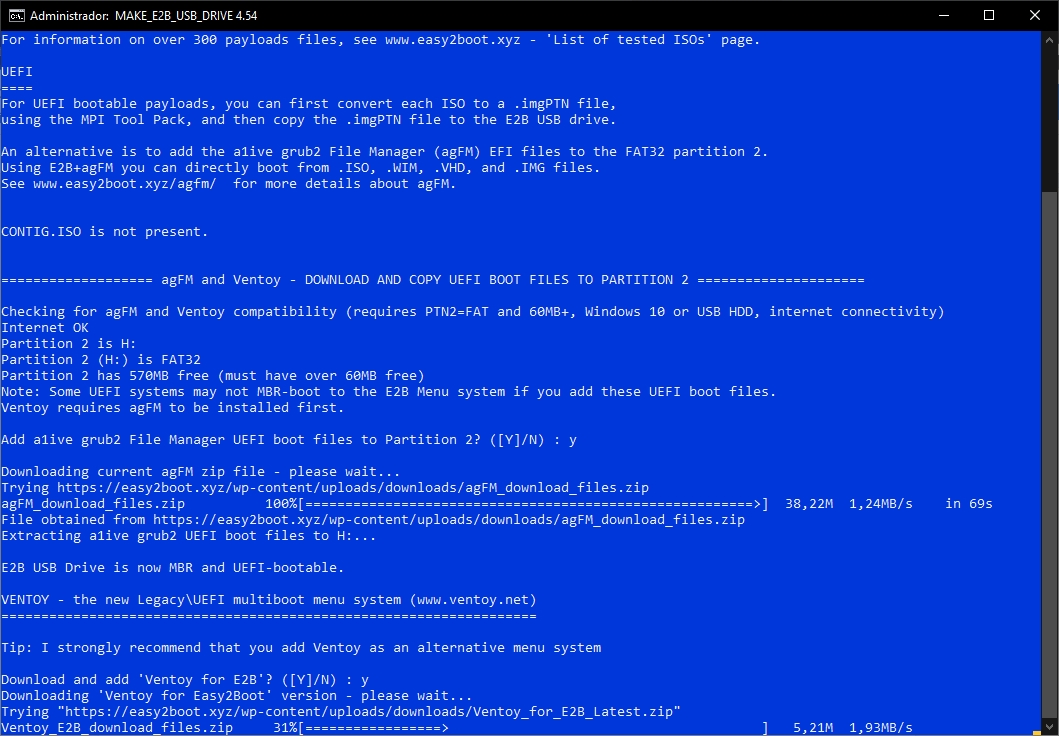
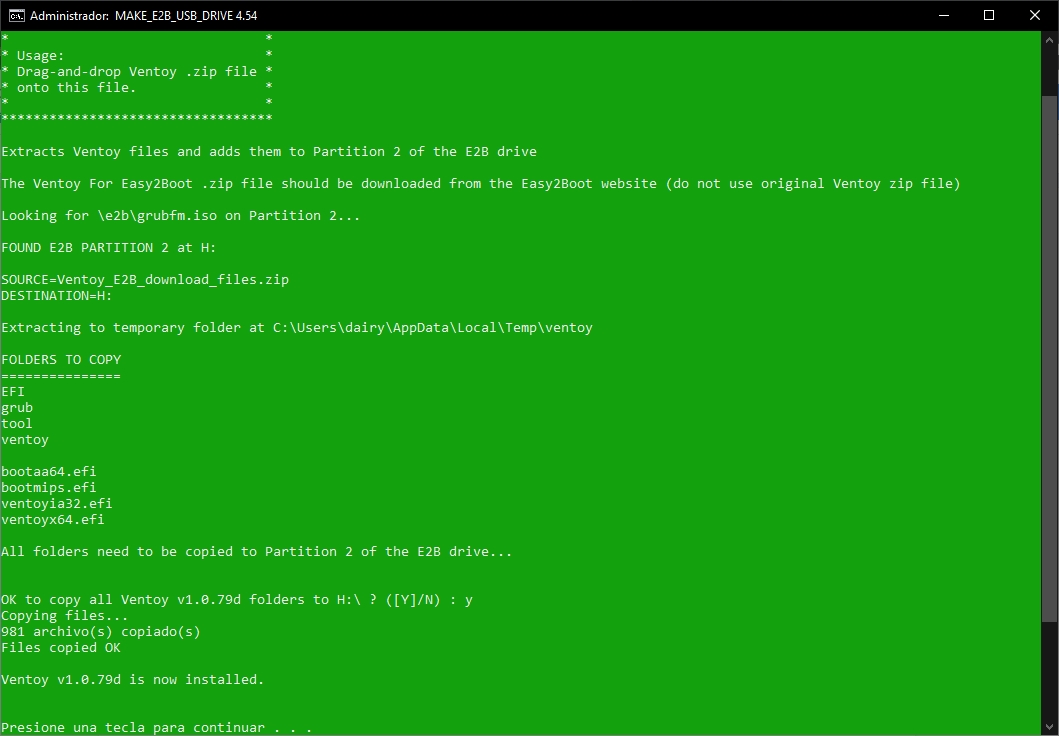
Una vez terminada la preparación del pendrive, encontramos dos particiones: La primera lleva el nombre E2B_PTN2 que no necesitamos modificar, y la segunda que contiene la subcarpeta _ISO. Ahí es en donde debes enfocar tu atención. Por ejemplo, las imágenes ISO de Linux se copian directamente en la subcarpeta «Linux», pero en el caso de Windows, sus imágenes van en el tercer nivel, o sea, «\_ISO\WINDOWS\XP» para Windows XP, «\_ISO\WINDOWS\WIN10» para Windows 10, y así. Asegúrate de usar una unidad USB relativamente rápida, y en lo posible bajo USB 3.0, o pasarás un buen rato esperando las transferencias.
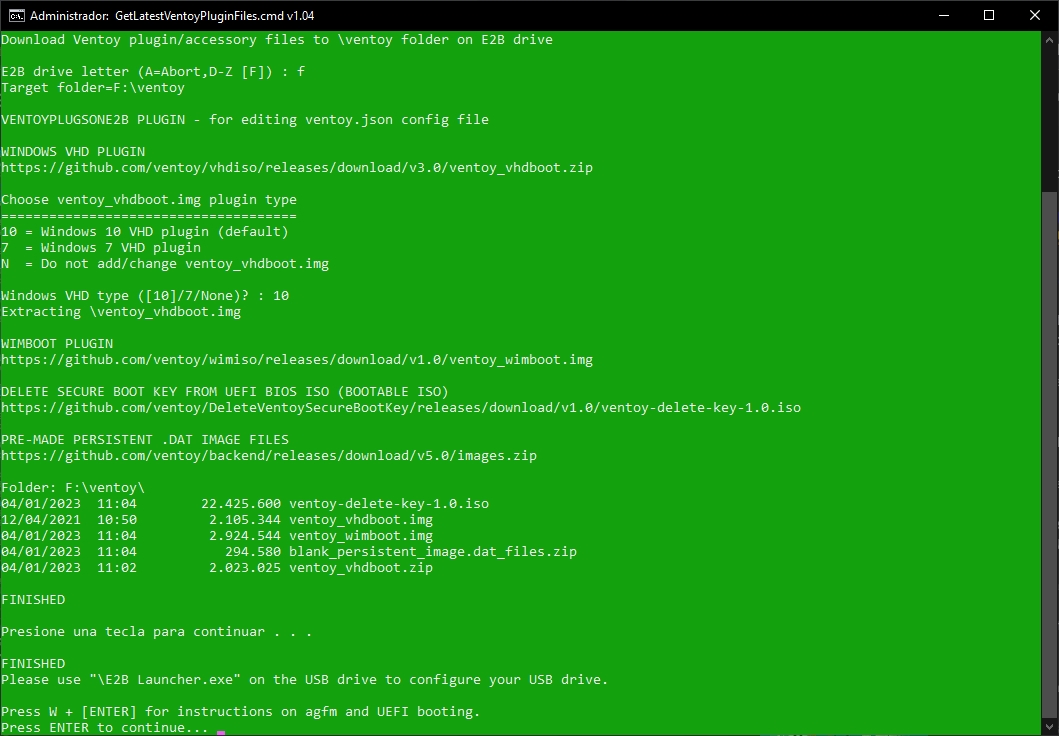
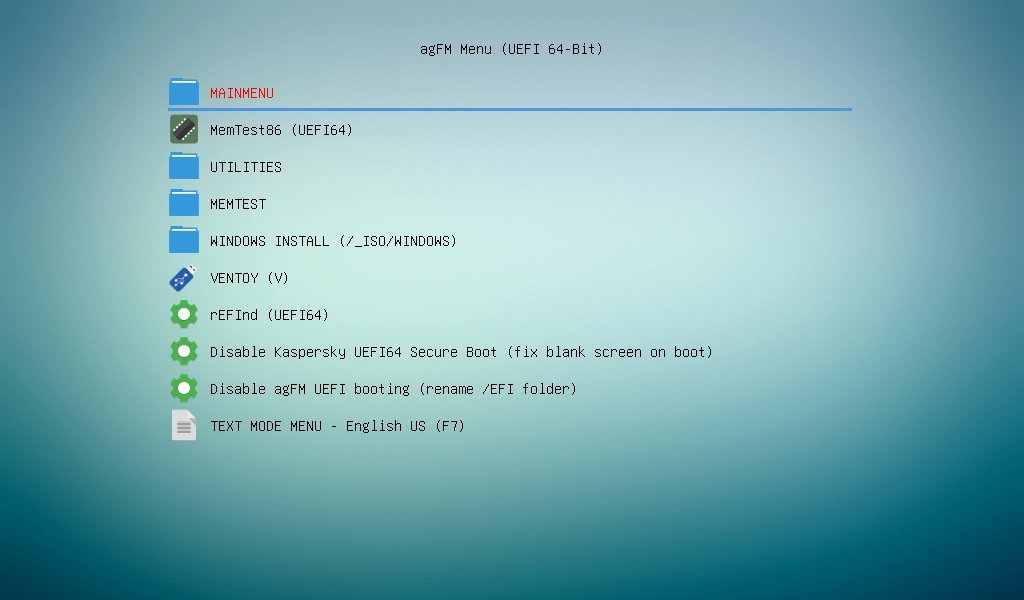
El último paso es iniciar el ordenador con el pendrive, y elegir la imagen ISO que deseas cargar. Concedido, Easy2Boot no es el programa más intuitivo del mundo, pero te garantizo que merece tu tiempo. Si bien la idea de cargar múltiples imágenes ISO en un pendrive no es nueva, la versatilidad de Easy2Boot lo coloca en una categoría diferente. En lo personal lo utilizo mucho a la hora de instalar Windows XP vía USB, algo imposible con su instalador tradicional, e ideal para viejos equipos sin unidades ópticas. ¡Haz la prueba!
Sitio oficial y descarga: Haz clic aquí